

بقلم Nathan E. Malpass, ، آخر تحديث: October 29, 2019
يحفظ Google Chrome ، مثل المتصفحات الأخرى ، محفوظات المواقع التي سبق لك تصفحها باستخدامه. يكون هذا مفيدًا عندما تجد موقعًا مفيدًا أو مثيرًا للاهتمام. عندما تنسى اسم الموقع ، يمكنك ببساطة البحث عنه في سجل Google Chrome.
ومع ذلك ، هناك أوقات تحذف فيها عن طريق الخطأ جميع سجلات المتصفح. في هذه الحالة ، لن تتمكن من العثور على الموقع الذي تبحث عنه. قد يكون هذا محبطًا للغاية لأنه قد يكون من الصعب البحث يدويًا عن موقع مع العلم أن هناك ملايين المواقع هناك.
سنعلمك في هذا الدليل كيفية استعادة السجل المحذوف على نظام التشغيل Mac (Google Chrome). بهذه الطريقة ، لن تضطر إلى البحث يدويًا عن الموقع والبحث على Google Chrome مرة أخرى. لنبدأ بالدليل الكامل لإصلاح مشكلتك.
01: كيفية استرداد السجل المحذوف على نظام التشغيل Mac على Google Chrome باستخدام استعادة البيانات02: استعادة السجل المحذوف على جهاز Mac على Google Chrome باستخدام حساب Google الخاص بك03: استعادة السجل المحذوف على نظام التشغيل Mac على Google Chrome باستخدام Time Machine04: كيفية استرداد السجل المحذوف على نظام التشغيل Mac على Google Chrome باستخدام ملفات تعريف الارتباطلتختتم كل شيء
إذا كنت ترغب في استعادة أنواع مختلفة من البيانات على جهاز الكمبيوتر الخاص بك ، فيجب عليك اختيار أداة استعادة البيانات. أحد أفضل البرامج المتوفرة في السوق هو استعادة بيانات FoneDog. تم تصميمه خصيصًا لاستعادة البيانات من أجهزة التخزين المختلفة.
تشمل الأجهزة المدعومة أجهزة الكمبيوتر ومحركات الأقراص الثابتة الداخلية ومحركات الأقراص الصلبة الخارجية ومحركات أقراص USB المحمولة وبطاقات الذاكرة أو بطاقات SD وغيرها. إذا كنت ترغب في استعادة الملفات من سلة المحذوفات ، فيمكن القيام بذلك أيضًا.
بمجرد أن تواجه مشكلة مع Windows (على سبيل المثال ، مشاكل التعطل والتمهيد) ، سيقوم FoneDog Data Recovery بسهولة باستعادة الملفات الموجودة على جهاز الكمبيوتر الخاص بك. هذا صحيح بالنسبة لأجهزة كمبيوتر Mac أيضًا. يمكن أيضًا استرداد البيانات المفقودة بسبب تنسيق القسم وحذف القسم وإعادة التقسيم والاستنساخ غير المناسب والتهابات الفيروسات باستخدام الأداة.
فيما يلي الخطوات التي يجب اتباعها من أجل استخدام FoneDog Data Recovery:
قم بتنزيل FoneDog Data Recovery وتثبيته وتشغيله على جهاز الكمبيوتر الخاص بك (Windows / Mac).
حدد الجهاز الذي تريد الحصول على الملفات منه. أيضًا ، حدد أنواع الملفات التي ترغب في استعادتها.
انقر فوق "Scan" ، انتظر حتى تكتمل العملية. ستعرض الأداة قائمة بالملفات التي يمكنك استعادتها. يمكنك أيضًا النقر فوق "Deep Scan" لتوفير نطاق أوسع من النتائج.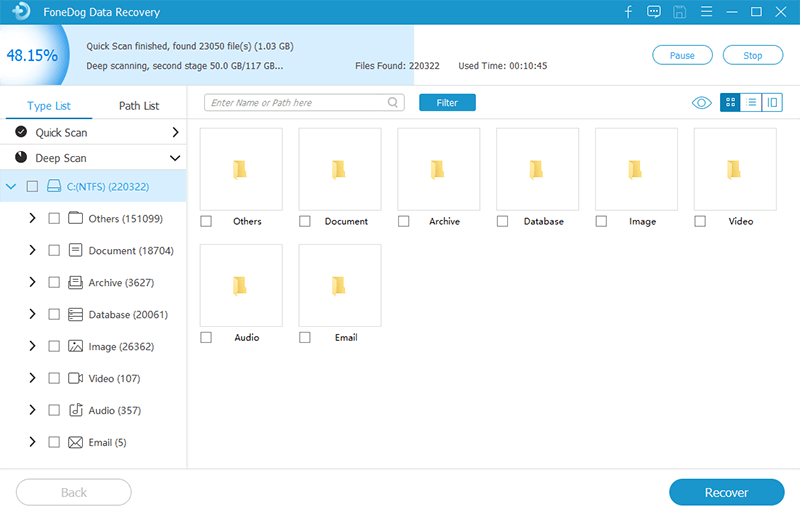
حدد أنواع البيانات والملفات الفعلية التي ترغب في استعادتها. اختر تلك التي ترغب في استعادتها. انقر فوق "استرداد" وانتظر حتى تكتمل العملية.
هل لديك حساب Google مسجل الدخول إلى Chrome عندما كنت تتصفح الإنترنت؟ إذا قمت بذلك ، فيمكنك استعادة محفوظات الاستعراض الخاصة بسجل Google باستخدام جهاز كمبيوتر Mac الخاص بك. هذا يسمح لك بالمعرفة كيفية استعادة السجل المحذوف على نظام التشغيل Mac (Google Chrome).
يتم تخزين محفوظات الاستعراض والإشارات المرجعية على حساب Google الخاص بك فيه. ويمكن استعادتها. يزور https://myactivity.google.com/myactivity وتأكد من تسجيل الدخول إلى حساب Google الخاص بك. سترى محفوظات الاستعراض الخاصة بك على الشبكة مرتبة بناءً على الوقت واليوم الذي تم فيه فتح المواقع. الآن ، يمكنك ببساطة تصفح التاريخ والعثور على الموقع الذي كنت تبحث عنه.
من المهم أن تتذكر أن هذه الطريقة لا تعمل إلا إذا كان حساب Google الخاص بك متصلاً بـ Chrome أثناء جلسة التصفح. إذا لم يكن حساب Google الخاص بك مرتبطًا بالمتصفح ، فيمكنك تجربة خيار آخر. يمكنك تجربة الثالثة أدناه.
Time Machine هي أداة مضمنة في أجهزة كمبيوتر Mac. إنها طريقة رائعة لدعم بياناتك بشكل صحيح واستعادة الملفات التي تم حذفها أو حتى فقدها. وبالتالي ، باستخدام هذه الأداة ، يمكنك أيضًا استعادة محفوظات الاستعراض على Mac.
إنها طريقة مريحة للغاية لاستعادة سجل Chrome وقتما تشاء. كل ما تحتاجه هو تفعيل الخيار. بعد ذلك ، يمكن استعادة البيانات - وهذا يشمل سجل تصفح Google Chrome.
فيما يلي الخطوات التي يمكنك اتباعها لتعرف كيفية استعادة السجل المحذوف على نظام التشغيل Mac (Google Chrome):
الخطوة 01 - تأكد من تنشيط Time Machine. إذا لم تكن متأكدًا مما إذا تم تنشيطه أم لا ، فعليك الانتقال إلى القائمة. بعد ذلك ، قم بزيارة Systems. ستكون قائمة Time Machine موجودة. إذا تم إلغاء تنشيطه ، فتأكد من تبديله لتنشيطه. بهذه الطريقة ، سيتم تمكين Time Machine.
الخطوة 02 - ابحث عن القائمة المنسدلة لـ Time Machine وقم بزيارة الخيار المعروف باسم "Enter Time Machine". بمجرد القيام بذلك ، سيفتح كمبيوتر Mac نافذة جديدة تعرض موقع النسخ الاحتياطية الخاصة بك.
الخطوة 03 - قم بزيارة التطبيقات. الآن ، سيعرض Time Machine لقطة من النسخ الاحتياطية المختلفة التي تم إنشاؤها. حدد مكان لقطة محفوظات المتصفح المحذوفة. بعد ذلك ، اضغط على زر الاستعادة. بهذه الطريقة ، سيتم استرداد محفوظات المستعرض الخاص بك. 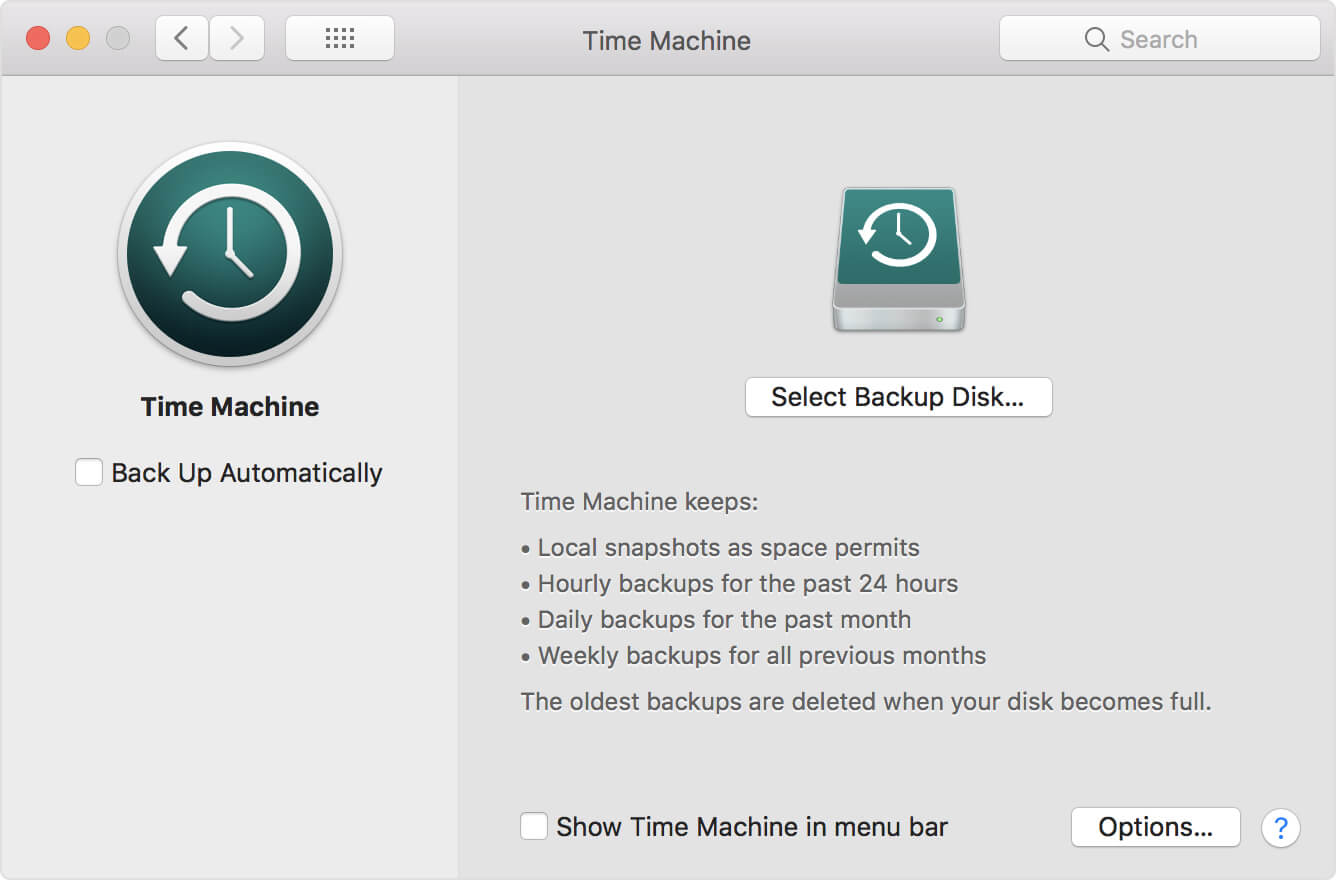
قد يتم حذف محفوظات الاستعراض الخاصة بك. ومع ذلك ، قد لا تزال ملفات تعريف الارتباط موجودة. وبالتالي ، إذا كان الأمر كذلك ، فلا يزال بإمكانك الوصول إلى ملفات تعريف ارتباط Google Chrome لاستعادة سجل التصفح الخاص بك. فيما يلي خطوات كيفية استرداد سجل التصفح على Google Chrome داخل Mac باستخدام ملفات تعريف الارتباط:
الخطوة 01 - قم بتشغيل Google Chrome وانقر فوق زر الإعدادات الموجود في الجزء العلوي الأيمن من الواجهة.
الخطوة 02 - ابحث عن ملفات تعريف الارتباط. بعد ذلك ، اختر إعدادات المحتوى. ثم حدد ملفات تعريف الارتباط.
الخطوة 03 - للمضي قدمًا ، يجب أن تختار "عرض جميع ملفات تعريف الارتباط وبيانات الموقع".
من المهم ملاحظة أن هذا ممكن فقط إذا لم تحذف ملفات تعريف الارتباط من قبل. إذا قمت بذلك ، فسيكون الخيار الأفضل هو استخدام FoneDog Data Recovery. ستساعدك هذه الأداة على استعادة بياناتك بسهولة من خلال واجهة المستخدم البديهية.
يعد حذف محفوظات المستعرض الخاص بك أمرًا "لا" ، خاصة إذا كان عليك الرجوع إلى المواقع التي قمت بزيارتها سابقًا. ومع ذلك ، إذا كنت قد فعلت ذلك عن طريق الخطأ ، فيمكنك ، دون شك ، استعادتها من خلال FoneDog Data Recovery.
تشمل الطرق الأخرى حول كيفية استرداد السجل المحذوف على جهاز Mac (Google Chrome) استخدام حساب Google الخاص بك ، واستخدام ملفات تعريف الارتباط ، واستخدام Time Machine. ومع ذلك ، لا يزال الخيار الأول هو أسهل وأفضل طريقة ممكنة.
نود أن نسألك كيف فعلنا في هذا المقال؟ هل كنا متعاونين؟ ماذا عن استعادة محفوظات الاستعراض على جهاز Mac؟ هل لديك حلول أخرى للمشكلة؟ أخبرنا عن طريق إرسال تعليقاتك أدناه.
اترك تعليقا
تعليق
استعادة بيانات
fonedog استعادة البيانات يمكن استرداد حذف الصور ، الفيديو ، الصوت ، البريد الإلكتروني ، وما إلى ذلك من ويندوز ، ماك ، القرص الصلب ، بطاقة الذاكرة ، ذاكرة فلاش ، الخ .
تحميل مجانا تحميل مجانامقالات ساخنة
/
مثير للانتباهممل
/
بسيطصعبة
:شكرا لك! إليك اختياراتك
Excellent
:تقييم 4.7 / 5 (مرتكز على 108 التقييمات)